Sådan bruges RecBoot til at afslutte gendannelsestilstand
Nogle gange går tingene ikke helt som du vil. Der er altid mulighed for, at ting går galt, når du forsøger at jailbreake din enhed eller opdatere og nedgradere din firmware. Blandt andet kan din iPhone, iPad eller iPod Touch sidde fast i gendannelsestilstand, mens du udfører disse handlinger. Du kan altid få den ud af gendannelsestilstand ved at gendanne din enhed ved hjælp af iTunes. Dette vil dog slette din iOS-enhed til dens fabriksindstillinger. For at undgå dette bruger mangeårige Apple-enhedsbrugere RecBoot til at afslutte gendannelsestilstand uden at miste alt på deres enheder.
Hvis du foretrækker at bruge iTunes til at få iPhone ud af genoprettelsestilstand, kan du også prøve gendanne data fra iPhone i gendannelsestilstand før du starter.
- Del 1: Om RecBoot-gendannelsestilstand
- Del 2: Sådan bruger du RecBoot til at afslutte genoprettelsestilstand
- Del 3: Alternativ mulighed: DrFoneTool – iOS Systemgendannelse
Del 1: Om RecBoot-gendannelsestilstand
RecBoot er en systemgendannelsessoftware, der er tilgængelig gratis online. Det kræver ikke meget – bare download og installer det på din Windows- eller Mac-computer, før du starter det op. Bare sørg for, at du downloader det fra en velrenommeret og sikker kilde, så du kan afslutte gendannelsestilstand uden at påføre din iOS-enhed yderligere skader.
FORDELE :
ULEMPER :
Del 2: Sådan bruger du RecBoot til at afslutte genoprettelsestilstand
Før du gør noget, skal du downloade RecBoot på din computer – den kan køres fra en Windows-pc eller en Mac. Her er links til download:
Her er de trin, du skal tage for at bruge RecBoot til at afslutte gendannelsestilstand:
Start RecBoot. Du vil automatisk se to knapper på din computer – dette vil være dine muligheder: Indtast gendannelsesfunktion og Afslut Recovery Mode.

Tilslut din iPhone, iPad eller iPod Touch til din computer ved hjælp af et USB-kabel.
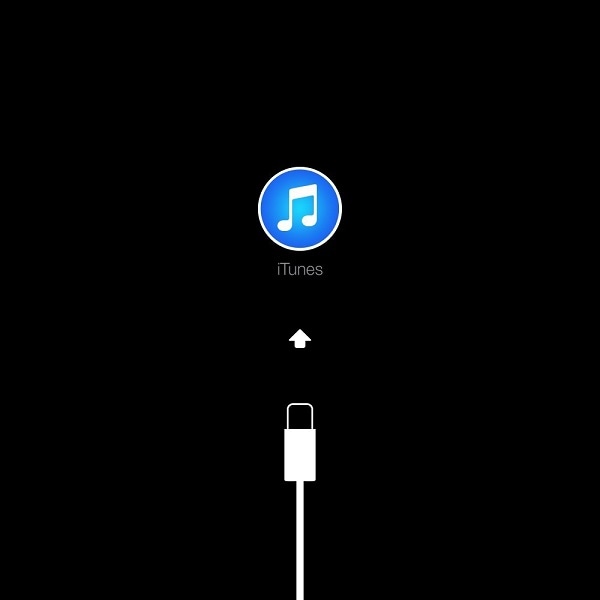
Vent på, at RecBoot registrerer din iOS-enhed.
Klik på Afslut Recovery Mode for at få din iPhone, iPad eller iPod Touch ud af gendannelsestilstanden.

Sørg for, at forbindelsen mellem din iOS-enhed og computeren ikke afbrydes under processen. Vent til det er færdigt.
Del 3: Alternativ mulighed: DrFoneTool – Systemreparation (iOS)
Det bedste alternativ til RecBoot er DrFoneTool – Systemreparation (iOS), en altomfattende enhedsreparationssoftware, der er god til at gemme dine Android- og iOS-enheder. For nogle mennesker er det dyrt – især hvis du kun bruger det én gang. Det er dog en stor investering, hvis du har tendens til at komme i problemer med dine enheder. Hvis dette ikke er en norm for dig, kan den gratis prøveversion måske være nok for dig … bare husk, at den vil fungere med nogle begrænsninger i tankerne.

DrFoneTool – Systemreparation (iOS)
3 trin til at løse iOS-problem som hvid skærm på iPhone/iPad/iPod uden datatab!!
- Løs med forskellige iOS-systemproblemer som gendannelsestilstand, hvidt Apple-logo, sort skærm, looping ved start osv.
- Ret kun din iOS til normal, ingen datatab overhovedet.
- Understøtter iPhone 7, iPhone 6S, iPhone SE og den nyeste iOS 10.3 fuldt ud!
- Arbejd for alle modeller af iPhone, iPad og iPod touch.
Vigtig: Din iPhone, iPad eller iPod Touch vil blive installeret med den nyeste version af iOS og returneret til dens oprindelige tilstand efter anvendelse af DrFoneTool – System Repair (iOS), dvs. en iOS-enhed, der har været jailbreak, vil vende tilbage til fabriksindstillingerne, eller en ublokeret enhed vil blive låst igen.
En af fordelene ved at bruge DrFoneTool – System Repair (iOS) er, at det er nemt og intuitivt at bruge. Den rene grænseflade er selvforklarende, så brugerne ikke bliver forvirrede ved at bruge den.
Sådan kan du bruge softwaren til at afslutte gendannelsestilstand:
Download og installer softwaren på din Windows- eller Mac-computer. Start Wondershare DrFoneTool.
Vælg System Repair funktion – klik på den for at starte funktionen.

Etabler en forbindelse mellem din iOS-enhed med din Windows- eller Mac-computer med et USB-kabel. Det vil tage et stykke tid for softwaren at genkende din iPhone, iPad eller iPod Touch. Klik på Standard tilstand knappen, når softwaren har fundet enheden.

Du skal downloade den firmwarepakke, der er mest kompatibel med din iOS-enhed. Hvis du ikke er sikker på, hvilken du skal downloade, skal du ikke bekymre dig – softwaren vil foreslå, hvilken firmware der er den bedste til din specifikke enhed. Når du har valgt firmwaren, skal du klikke på Starten .

Det vil tage kort tid at fuldføre firmwaredownloaden – installationen starter automatisk på din iOS-enhed.

Efter firmwareinstallationen begynder softwaren at reparere din enhed og afslutter til sidst gendannelsestilstand.

Dette er en 10-minutters proces. Softwaren vil advare dig, når den er færdig, ved at fortælle dig, at din enhed starter i normal tilstand.
Vigtig: Hvis DrFoneTool – iOS Systemgendannelse ikke var i stand til at tvinge din iPhone, iPad eller iPod Touch til at afslutte gendannelsestilstand, kan det være et hardwareproblem i stedet for operativsystemet. For at løse dette problem er det bedst for dig at konsultere specialisterne i din nærmeste Apple-butik for at hjælpe dig.

RecBoot er et fantastisk gratis værktøj, der hjælper din iOS-enhed med at afslutte gendannelsestilstand. Brug af RecBoot er ligetil og let, men hvis der er noget problem med det, har du et alternativ at falde tilbage til.
Fortæl os, om du har brugt begge programmer, og dine tanker om det.
Seneste Artikler

